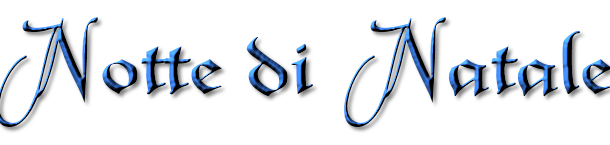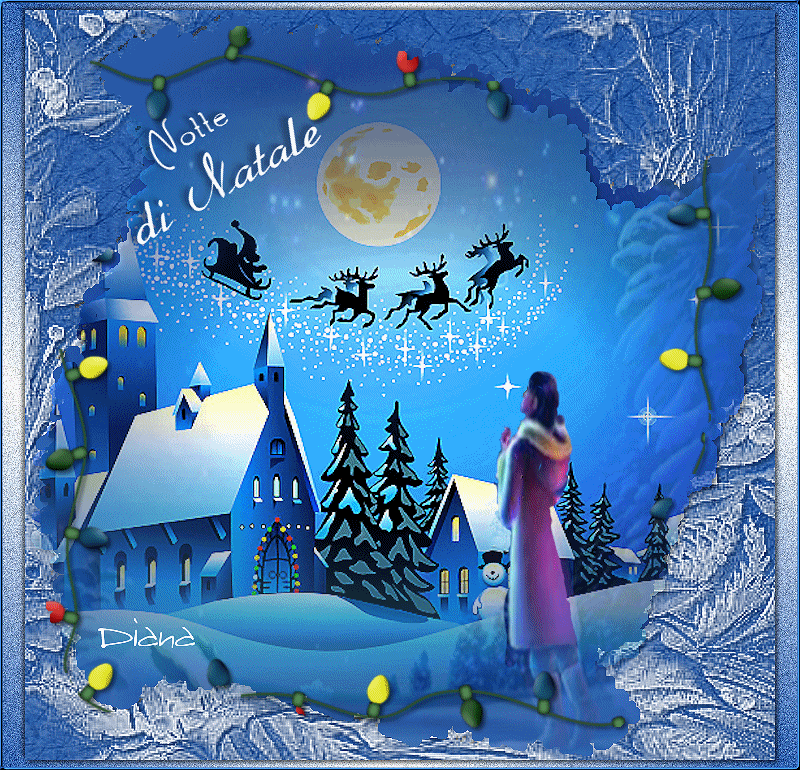|
Questo tutorial è stato scritto da Diana,
qualsiasi somiglianza con altri
tutorial
è puramente casuale
o può essere frutto di insegnamenti appresi
durante i corsi effettuati
per imparare la Grafica.
I materiali usati sono presi da gruppi di scambio
e appartengono ai
rispettivi proprietari.
Per qualsiasi infrazione al copyright, ovviamente non voluto, contattatemi
e decideremo il da farsi.
E' vietato prelevare i miei tutorial per portarli in altri blog forum o siti
senza il mio consenso scritto.
Grazie a tutte le creatrici di tube
senza il cui prezioso lavoro
non ci potrebbe essere il mio di lavoro.

Questo tutorial è stato eseguito con PSP X2
ma può essere fatto con tutti gli altri programmi psp.
Porta con te la stella
ti servirà a tenere il segno

Filtri usati:
ICNET Software - Filters - Unlimited 2.0 - Paper textures - Japanese paper
Filtri:
qui
Mio materiale
qui

Può essere usato qualsiasi altro materiale
Aprire tutto in psp,
duplicare e chiudere gli originali,
scegliere,
dalla propria immagine
due colori in contrasto tra loro.
I miei colori sono:
per il primo piano: #f1c5c5;
per lo sfondo: #2c5faf
Cominciamo
Passo 1
Apri una tela trasparente 750px per 750px

Riempi la tela
con il colore di primo piano
Livelli - Nuovo livello raster - Raster 2
Riempi il livello col colore di sfondo
Passo 2
Livelli - Nuovo livello maschera da immagine
Cerca e carica la maschera bent.pspimage
come da stamp.

Effetti - Effetti di bordo - Aumenta di più.
Livelli - Unisci gruppo.
Passo 3
Effetti - Plugin - ICNET Software - Filters - Unlimited 2.0 - Paper textures - Japanese paper
- coi valori di default.
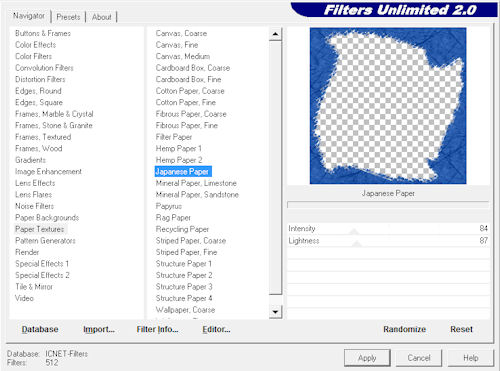
Livelli - Nuovo livello raster - Raster 2
Riempi il livello col colore bianco
Livelli - Nuova maschera da immagine.
Cerca e carica la mask2

Effetti - Effetti di bordo - aumenta di più
Livelli - Unisci - Unisci gruppo
Effetti - Effetti 3D -Sfalsa ombra - 3 3 50 5
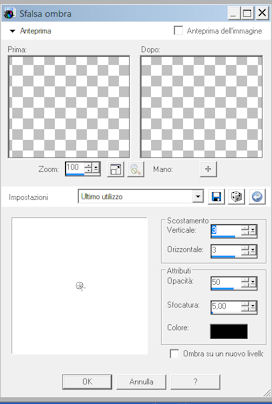
Ora posizionati sul livello Gruppo-Raster2,
quello centrale
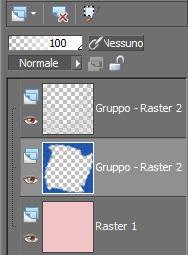
Con la bacchetta magica così settata

clicca all'interno del livelli Gruppo - Raster2, quello della maschera,
per selezionarla
Ora torna sul Gruppo - Raster 2 in alto e premi canc sulla tastiera
per togliere la parte della mask 2
all'interno dell'altra mask
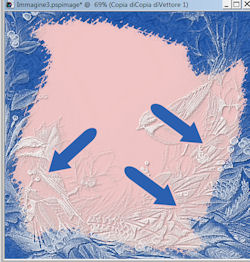
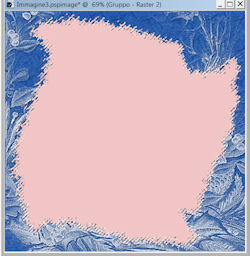
Passo 4
Selezione - Modifica - Espandi 5
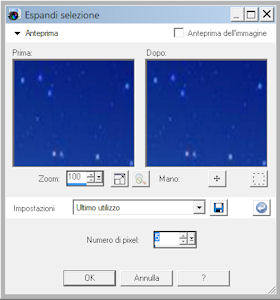
Massimizza il tube pspbf68pspimage
Livelli - nuovo livello raster - Raster 3
Modifica - Copia
Modifica - incolla nella selezione
Massimizza ora il mist c12d pspimage
Modifica - copia
Modifica - Incolla come nuovo livello - Raster 4
Immagine - Ridimensiona a 130 percentuale,
ridimensiona tutti i livelli non spuntato
Selezione - Inverti
clicca canc sulla tastiera per cancellare la parte del mist che fuoriesce dalla mask.
Selezione - Inverti e mantieni selezionato
Ora con un po' di pazienza
prendi la gomma così settata

e cancella la parte del tube appena messo
che copre la piccola immagine.
Se non vuoi fare questa operazione puoi mettere un altro tube
per coprire la piccola immagine
però devi metterlo a tag finita.
Passo 5
Livello - Nuovo livello raster - Raster 5
Massimizzare il tube Hpd_Iaw_e11, le lucine
Modifica - Copia
Modifica - Incolla nella selezione
Selezione - Deseleziona
Livelli - Duplica
Livelli - Unisci - Unisci giù
Effetti - Effetti 3D - Sfalsa ombra con i valori precedenti.
Rinomina questo livello -Lucine-
Passo 6
Metti il colore di sfondo al primo piano
e il bianco come colore di sfondo
e forma un gradiente lineare angolo 45, ripetizione 3, inverti non spuntato

Posizionati ora su Raster1 -Andiamo a fare una cornicetta.
Porta la larghezza a 800pixel e l'altezza a 770pixel
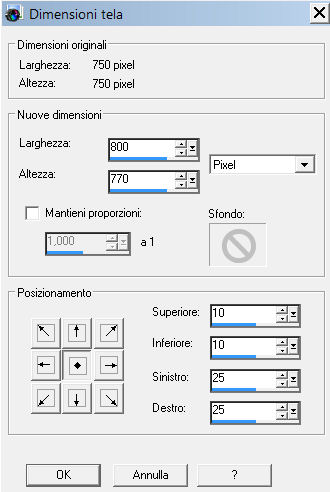
Livelli - Nuovo livello raster - Raster 6
Riempi il livello con il gradiente.
Regola - Aggiungi/rimuovi disturbo - Aggiungi disturbo -
Gaussiano Monocromatico spuntato 30 (facoltativo)
Passo 7
Selezione - Seleziona tutto
Selezione - Modifica - Selezione bordatura selezione - interna 2
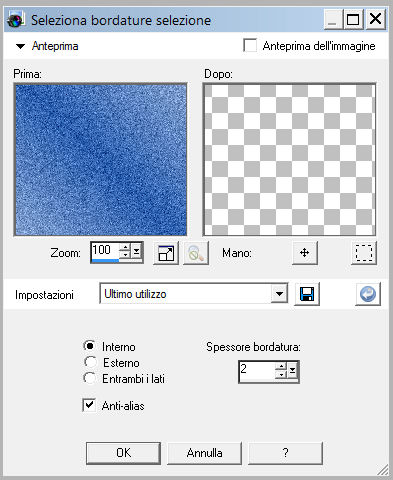
Riporta nel primo piano il colore #2c5faf e riempi la selezione con questo colore.
Effetti - Effetti 3D -Smusso e incasso
2 - 8- 0- 20 - 0 - 0 - 315 - 50 - 30
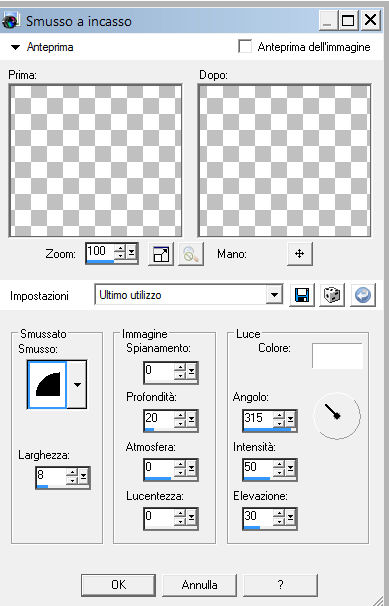
Selezione - Deseleziona
Passo 8
Posizionati ora sul livello - Gruppo-Raster2 come da stamp
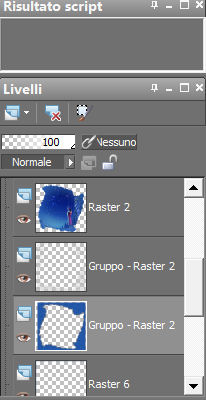
Effetti - Effetti 3D - Sfalsa ombra con gli stessi valori precedenti anche in negativo
3 3 50 5
-3 -3 50 5
Metti una scritta a piacere
Firma il lavoro
Se non vuoi fare l'animazione - Unisci tutto e salva in formato jpeg.
PER L'ANIMAZIONE
Passo9
Posizionati sul livello - Lucine
Modifica - Copia
Apri Animation Shop
Clicca in un punto qualsiasi della tela e
incolla come nuova animazione.
Effetti - Inserisci effetto immagine - Rotazione cromatica
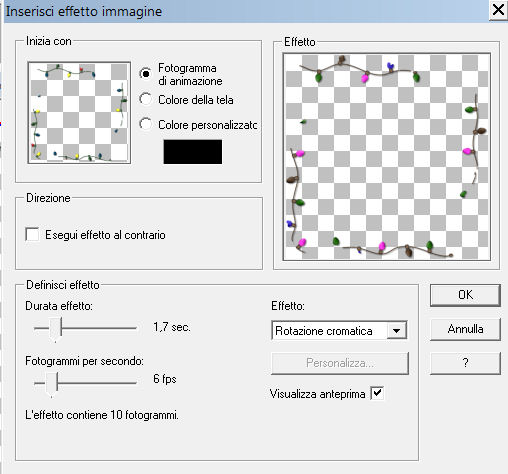
Durata effetto 1,7 sec.
Fotogrammi per secondo 6
Devi avere 10 fotogrammi
Clicca ok
Visualizza l'animazione
L'animazione avrà 11 fotogrammi

Minimizza per il momento
Torna su Psp
Elimina il livello delle Lucine
Livelli - Unisci tutto
Regola - Messa a fuoco - Metti a fuoco
Modivica - Copia
Torna su Animation Shop
Clicca su un punto qualsiasi della tela
e incolla come nuova animazione
Ora dobbiamo duplicare l'immagine fino ad avere 11 fotogrammi
Per duplicare clicca sull'immagine per selezionarla:
Modifica - Duplica - fino ad avere 11 fotogrammi
Se ti accorgi che è venuto qualche fotogramma in più
clicca sul fotogramma
Modifica - Elimina
Massimizza l'animazione delle lucine
Modifica - Seleziona tutto
Modifica - Copia
Torna sull'immagine
Modifica - Seleziona tutto
Modifica - Incolla nel fotogramma selezionato
non spostare le lucine che sono già posizionate.
Salva in formato Gif
05 novembre 2014
Grazie per esserti soffermata sul mio tutorial
e, se ti è piaciuto
per averlo eseguito.
Mandami il tuo lavoro
lo inserirò nella Galleria


qui
le composizioni fatte
ispirandosi a questo tutorial
Indietro
Home
|